Als u een totolink draadloze router in uw netwerk hebt en u wilt enkele van de instellingen wijzigen, moet u de inlogstappen van de Totolink -router kennen. Het hele inlogproces is vrij eenvoudig en er zijn goede kansen dat u geen problemen heeft met toegang tot de routerinstellingen.
Als u echter niet inlogt op uw router , hoeft u zich geen zorgen te maken. Aan het einde van dit artikel gaan we een korte checklist geven die u zou moeten helpen met succes in te loggen.
Maar laten we eerst voorbereiden om het hele proces zo soepel mogelijk te laten verlopen.

Wat je nodig hebt:
- Totolink draadloze router
- Computer, tablet of smartphone
- Bedrade of draadloze toegang tot het netwerk
- De standaard of aangepaste router admin -inloggegevens
Wat zijn de standaard totolink -router -inloggegevens?
Alle Totolink -routers hebben dezelfde standaardaanmeldingsgegevens (IP, gebruikersnaam en wachtwoord). Dit vormt een ernstig beveiligingsrisico voor uw netwerk en deze standaardgegevens moeten zo snel mogelijk worden gewijzigd, zelfs tijdens de initiële routeropstelling.
Als u deze inloggegevens niet heeft gewijzigd, zijn hier de standaard:
- Standaard IP -adres: 192.168.0.1 of 192.168.1.1 (dit hangt af van het routermodel)
- Standaard gebruikersnaam: admin
- Standaard wachtwoord: admin
Hoe in te loggen op TOTOLINK ROUTER?
Zoals we eerder hebben gezegd, is de inloggen van de totolinkrouter vrij eenvoudig . Hier zijn de stappen die u moet volgen.
Dus, laten we beginnen!
Stap 1 - Sluit het apparaat aan op het netwerk
Deze stap is cruciaal. Als u het apparaat niet aansluit op het netwerk, heeft u geen toegang tot de totolink -routerinstellingen. U kunt het apparaat eenvoudig aansluiten op de router , hetzij met een Ethernet -kabel of het draadloze wachtwoord gebruiken en verbinding maken met het WiFi -netwerk.
Zodra u uw apparaat aansluit, kunt u doorgaan.
Stap 2 - Open uw webbrowser
Het maakt niet uit welk apparaat u gebruikt, u moet de webbrowser openen die u normaal gebruikt. Microsoft Edge, Google Chrome of een andere zal het goed doen. Zorg ervoor dat het niet te verouderd is en werk de browser indien nodig bij naar de nieuwste versie.
Stap 3 - Voer de totolink -router -IP in de adresbalk in
Typ nu het TOTOLINK ROUTER IP -adres in de URL -balk van de browsers. Zorg ervoor dat u het niet in de zoekbalk typt, omdat dat de inlogpagina van de router niet activeert.
Nadat u het TOTOLINK ROUTER IP -adres 192.168.0.1 of 192.168.1.1 hebt getypt in de URL -balk, moet u worden gevraagd om een gebruikersnaam en een wachtwoord in het nieuwe venster in te voeren.
Stap 4 - Voer de totolink admin -inloggegevens in
Typ in het router -inlogvenster de standaardgebruikersnaam en het wachtwoord. Het is admin voor beiden en klik op inloggen.
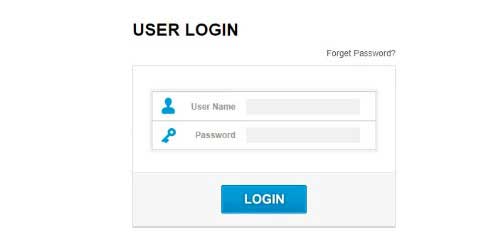
In het geval dat u of uw ISP deze standaard inloggegevens heeft gewijzigd, moet u de aangepaste gebruiken om in te loggen. Als de standaardwaarden niet werken en u de aangepaste admin -inloggegevens niet kan onthouden, moet u uw Totolink -router opnieuw instellen naar fabrieksinstellingen . Daarna kunt u inloggen met de standaard gebruikersnaam en wachtwoord.
Stap 5 - Begin met het beheren van de totolink -routerinstellingen
Nadat u op de inlogknop klikt, moet u de eenvoudige setup -interface zien als dit de eerste keer is dat u toegang hebt tot de routerinstellingen , of u ziet het routerbeheerderdashboard als de router al is geconfigureerd.
Nadat u toegang hebt tot de totolink -routerinstellingen, wordt het aanbevolen om enkele van de standaardinstellingen te wijzigen, zoals het standaardbeheerswachtwoord, dat ongeautoriseerde toegang tot de routerinstellingen moet voorkomen en ook de draadloze netwerknaam en wachtwoord moet wijzigen en uw netwerk beschermt tegen ongewenste toegang.
Door deze drie wijzigingen aan te brengen, wordt uw netwerk beveiligd tegen de meeste intrusies, maar als u wilt, kunt u ook enkele andere instellingen wijzigen die de beveiliging van uw persoonlijke netwerk zullen vergroten.
Hoe wijzigt u de totolink -routerbeheerder gebruikersnaam en wachtwoord?
Het wijzigen van de standaard admin -gebruikersnaam en wachtwoord, of alleen het beheerderswachtwoord, moeten uw router beschermen tegen ongeautoriseerde toegang tot de instellingen. Het probleem met de standaard admin -gebruikersnaam en wachtwoord is dat ze door iedereen gemakkelijk kunnen worden gevonden.
Als dat gebeurt, kan de persoon die verbonden is met uw netwerk gemakkelijk toegang krijgen tot de routerinstellingen en alles verknoeien - u van het netwerk blokkeren , het WiFi -wachtwoord wijzigen en nog veel meer. Om te voorkomen dat dit gebeurt, wordt het aanbevolen om het admin -wachtwoord zo snel mogelijk te wijzigen.
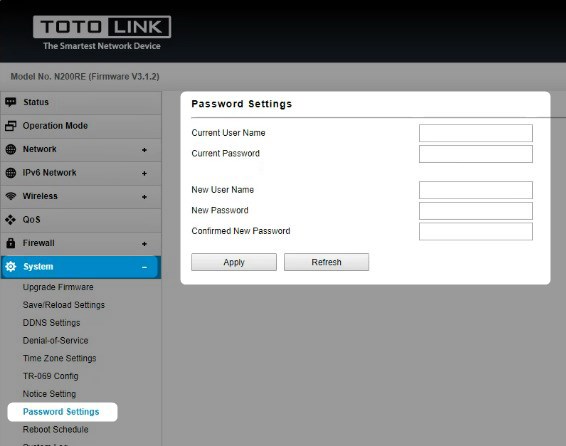
Dus nadat u toegang hebt tot de instellingen van de Totolink -router, moet u op het systeem in het menu links klikken en vervolgens op de wachtwoordinstellingen klikken.
Voer nu de huidige admin -gebruikersnaam en wachtwoord in de juiste velden in.
Typ vervolgens de nieuwe gebruikersnaam en het nieuwe wachtwoord. U moet het nieuwe wachtwoord opnieuw typen in het veld met bevestigde nieuwe wachtwoord , alleen om ervoor te zorgen dat u geen typefouten hebt gemaakt toen u het voor het eerst typte.
Klik nu op de knop Toepassen om de wijzigingen te bevestigen. Als u wordt ingelogd uit het admin -dashboard, logt u gewoon in met de nieuwe admin -inloggegevens .
Hoe wijzigt u de totolink -router SSID en wachtwoord?
Het wijzigen van de wifi -naam (SSID) en het draadloze wachtwoord wordt ook aanbevolen. Het wordt zelfs ten zeerste aanbevolen om het wifi -wachtwoord elke maand te wijzigen . Het is vrij eenvoudig om het te doen zodra u toegang hebt tot de totolink -routerinstellingen.
Klik nadat u inlogt, op Wireless in het menu Linker en vervolgens op basisinstellingen .
Voer in het SSID -veld de nieuwe netwerknaam in.
Als codering selecteer WPA2 .
Zorg ervoor dat AIS in de WPA2 Cipher Suite -sectie wordt gecontroleerd.
Selecteer PassPrase uit de vervolgkeuzelijst Pre-shared sleutelopmaak .
Ten slotte voert in het pre-shared sleutelveld het nieuwe draadloze wachtwoord in.

Klik op de knop Toepassen om de wijzigingen op te slaan en vergeet niet al uw draadloze apparaten opnieuw aan het netwerk te verbinden met het nieuwe wifi-wachtwoord .
Afhankelijk van het model kunt u naar de geavanceerde installatie gaan en vervolgens op draadloos klikken en vervolgens op draadloze installatie .
Als u draadloos (2,4 GHz) en draadloos (5 GHz) ziet, moet u afzonderlijke netwerknamen voor deze netwerken instellen. Het wifi -wachtwoord kan echter voor beide hetzelfde zijn. Zorg ervoor dat u WPA-PSK/WPA2-PSK AES selecteert als codering. Typ het nieuwe draadloze wachtwoord in het veld Encryption Key en klik op Toepassen om de wijzigingen op te slaan .
Kan niet inloggen op totolink -router: lees dit!
Zoals we in het begin hebben vermeld, in het geval dat het inlogproces van de router op een gegeven moment mislukt , zijn er een paar dingen die u moet controleren en repareren indien nodig.
1. Is uw apparaat aangesloten op het netwerk? We hebben dit vermeld als de eerste stap, maar soms vergeten we gewoon verbinding te maken of zijn we verbonden met internet met behulp van ons mobiele netwerk of zijn we verbonden met een ander netwerk. Controleer dit eenvoudig en als u bent aangesloten op het juiste netwerk, controleert u het volgende.
2. Is 192.168.0.1 of 192.168.1.1 Het juiste router IP -adres? Soms besluit uw ISP om een ander IP als standaard te gebruiken. Of als u de router van iemand anders hebt ontvangen, heeft hij of zij mogelijk het standaard IP gewijzigd. In dat geval moet u controleren wat het IP -adres van de routers is. Volg de stappen die in dit artikel worden beschreven. Als er een ander IP -adres is vermeld als een standaardgateway, gebruik dat dan.
3. Is het IP correct getypt? Dit is een veel voorkomende fout. Mensen hebben de neiging om letters te typen die op getallen lijken in plaats van cijfers. Ze typen bijvoorbeeld de kleine letter L, maar het is correct om het nummer te invoeren 1. Hetzelfde geldt voor de letter o in plaats van een nul. Vergeet niet dat het IP -adres alleen uit getallen bestaat. Geen letters.
4. Typt u het IP in de zoekbalk van de browser? Als u het IP in de zoekbalk typt, wordt de inlogpagina van de router niet geopend. In plaats daarvan ziet u zoekresultaten over het IP -adres dat u hebt getypt. Typ het in de URL -balk.
5. Is uw webbrowser up-to-date? Als u de browser lang niet lang heeft bijgewerkt, is dat misschien de reden waarom de inlogpagina van de router niet verschijnt.
6. Gebruikt u een antivirusprogramma of een firewall? Soms blokkeren deze programma's de inlogpagina van de router om te verschijnen. Schakel dus het antivirusprogramma of firewall uit en probeer het opnieuw.
7. Typt u de juiste admin -gebruikersnaam en wachtwoord? De standaardbekledingen zijn admin voor beide, maar als u de aangepaste bent vergeten, moet u de router opnieuw instellen naar fabrieksinstellingen en vervolgens inloggen met de nieuwe.
Laatste woorden
Inloggen op het totolink -router admin -dashboard is vrij eenvoudig als u goed voorbereid bent om dit te doen. We bedoelen dat u verbinding moet maken met het netwerk en de standaard admin -inloggegevens gereed hebben. Met dat alles duurt het proces niet langer dan een minuut of twee.
Ook zal het aanbrengen van slechts enkele wijzigingen uw netwerkbeveiliging stimuleren , en er zijn nog veel meer instellingen die u kunt wijzigen om het netwerk veiliger en persoonlijker te maken. Ga gewoon door en verken alle opties.
